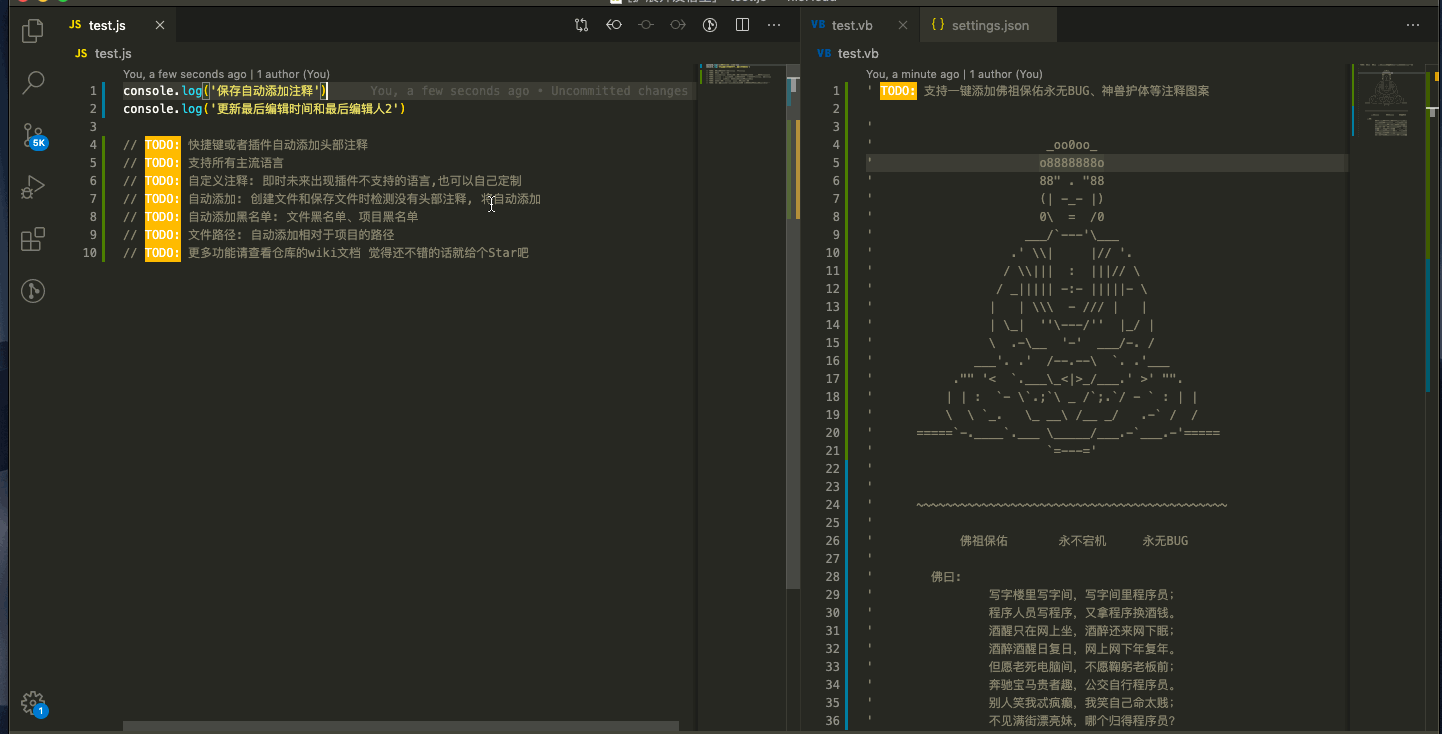autoCommit
一个用于Git自动commit的VSCode插件,它可以用来补充之前忘记提交commit,帮助你把首页的绿色格子填满。
使用效果
- 使用本插件来控制commit次数.
- 如下图,你甚至可以规划一下
commit次数,然后画出图形, 天空才是你的极限。
功能特性
- 选择多个日期范围:一次操作即可提交不同日期
commit - 控制每个日期的commit次数: 可以用它来控制绿色格子的颜色,了解commit次数与颜色
- 随机commit次数:随机commit次数让我们的提交看起来更加逼真。
- 取消commit: 用于在
commit期间取消并回滚到未提交版本 - 超过100次提交,将强制考虑10秒是否要取消commit。
- 插件成功运行后,将自动保存配置参数,无须每次都要一通操作。
- 提交完善的日志: 清晰的了解插件的运行情况
- 后台运行,不影响编码、浏览网页等。
- 运行超快,如下图187次commit,20秒搞定。
- 还有超多细节优化。
仓库地址:
自动commit演示:
安装
在 Vscode 扩展商店中搜索Auto Commit,点击安装即可。
插件入口
-
使用快捷键打开VSCode的命令面板。
mac:command + pwindow:ctrl + p
-
输入
> auto commit将会看到如下图所示的命令选项,然后用鼠标点击或者回车都可启动插件。- 实际上可以输入下方选项的任何一段文字,都可以匹配到插件命令选项。
使用须知
Git相关
需要有一个项目让插件提交commit,可以使用公开项目但更推荐创建一个私有项目
创建私有项目来提交commit
私有项目的优势:
-
隐藏项目,别人看不到。
PS: 公开的项目,如果后面要删除的话,会将commit也清除掉。
-
相对应的你的提交记录别人也看不到,只能看到类似下面这句话。
3 contributions in private repositories: 提交了三个commit到私有仓库。 -
要打开私有仓库贡献可见 ,别人才能看到私有仓库的commit ,否则只能自己看到:
确保能够正常提交
-
clone github项目到本地。
-
确保能够正常提交。
先进行一次提交确保能够正常提交,防止因为merge/release等问题导致提交失败。
需要提交到master分支上
如果提交到其他分支,提交记录不会显示在绿色的格子里面,合并分支之后 才会显示在绿色格子里面。
提交以前和未来的commit
在19年12月我创建了一个测试账号:koroTest,经过测试:
- 成功提交17年的10月份的commit。
- 现在2020年1月份,成功提交了2020年2月份的commit。
- 具体能提交最早和最晚的日期没有测试过,有兴趣的可以试试~
commit次数与颜色
我用这个工具测试一下了一个不同日期commit1~30次的颜色变化:
一天1-7次commit颜色为#c6e48b
一天8-14次commit颜色为#7bc96f
一天15-20次commit颜色为#239a3b
一天21-63次commit颜色为#196127
后面的没有再测试了,应该最深的颜色就是#196127。
插件运行机制相关
随机commit次数
默认开启,默认为1~10随机,时间范围内默认每个日期随机commit几次,如果单个时间段设置了commit次数将使用设置的次数。
PS: 最小值为2,即每个日期随机commi 1/2次。
默认commit次数
关闭随机commit次数,就会使用默认commit次数,如果单个时间段设置了commit次数将使用设置的次数。
设置多个时间段、每个时间段可以设置不同的提交次数
如下图:
- 插件可以添加多次日期范围。
- 每个日期范围都能控制具体的commit次数。
- 每个日期范围和commit次数通过index来配对。
- 同一个日期,后面出现的将会覆盖前面的:
commit次数将会使用后面日期设置。 - 对应的日期范围,不设置commit次数,那么将会使用随机
commit次数/默认commit次数。
如下图所示的配置(日期覆盖情况),最后的结果是:
12/01-12/06 使用默认commit次数,每天将会提交一次 12/07-12/08 每天提交三次 12/09-12/19 每天提交四次
commit次数的最大值
所有计数器的最大值设定为30。
默认修改项目根目录的commit.md文件
插件将默认重写项目根目录的commit.md文件,如果文件不存在将会自动创建。
插件提供了一个配置项让你可以修改commit信息将要存储的文件。
commit信息
每次提交需要有一个commit信息,插件默认是autoCommit, 你可以在界面修改它。
运行日志
插件运行日志,是倒序展示的,如果提交量比较大,支持在运行期间清空日志。
开始commit
当配置好选项之后就可以点击开始commit按钮来提交commit。
建议一开始为了避免误操作,先测试一下:commit量不要过大。
PS: 请在一个网络状况良好的地方运行,否则会导致push失败。
取消commit
-
该按钮是为了避免用户误操作,用于在插件commit期间终止自动
commit。 -
一旦插件日志出现
提交中...,就不可取消。 -
如果commit次数超过100,插件将会强制等待10S让你考虑是否需要取消commit。
保存配置和后台运行
-
插件在运行成功一次之后,会自动保存你的配置参数,在你下次通过命令打开插件的时候,会自动初始配置参数。
-
插件是可以挂在后台运行,不影响你编码、浏览网页之类的。
插件声明
autoCommit是本人兴之所至创建的个人项目,仅用于学习交流,禁止任何人商用以及用于非法之途。
插件如构成侵权,请通过邮件联系我。
头部注释插件
本人还开源了另外一个VSCode插件: koroFileHeader,目前该插件已经有1300+ Star了,欢迎安装使用。
- 它是用于生成文件头部注释,帮助我们养成良好的编码习惯,规范整个团队风格。
- 插件支持所有主流语言,功能强大,灵活方便,文档齐全,食用简单!
- 一键添加佛祖保佑永无BUG、神兽护体等注释图案。
License
Star一下吧
如果插件觉得还不错的话,就给个 Star ⭐️ 鼓励一下我吧~